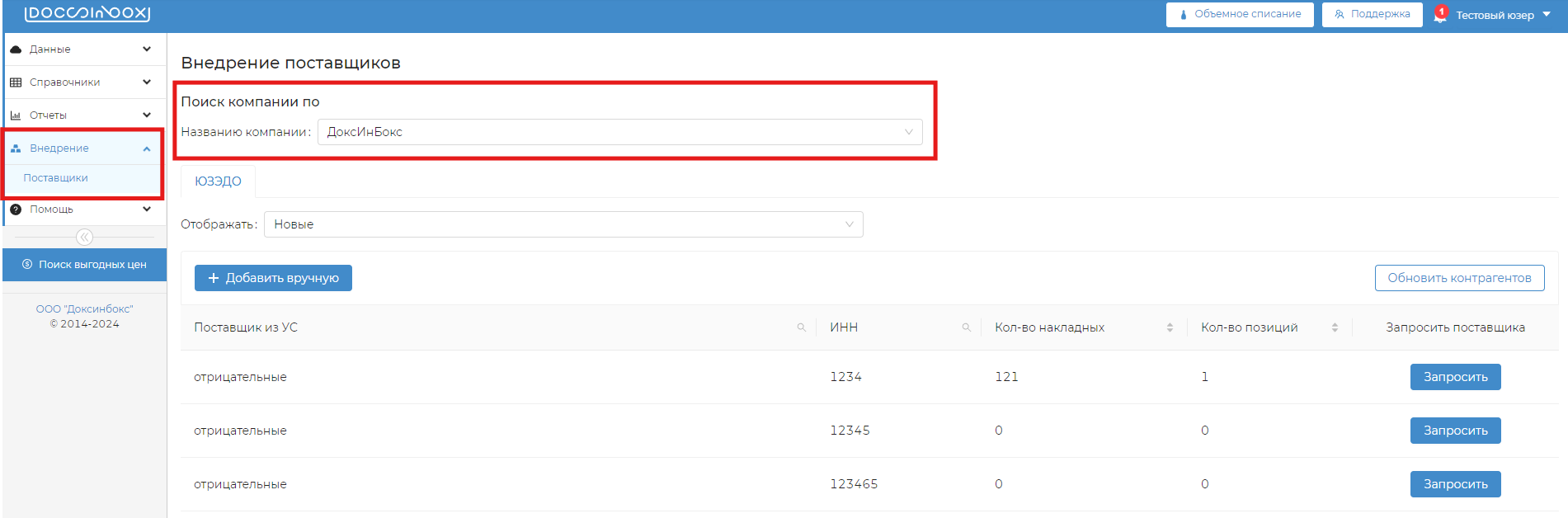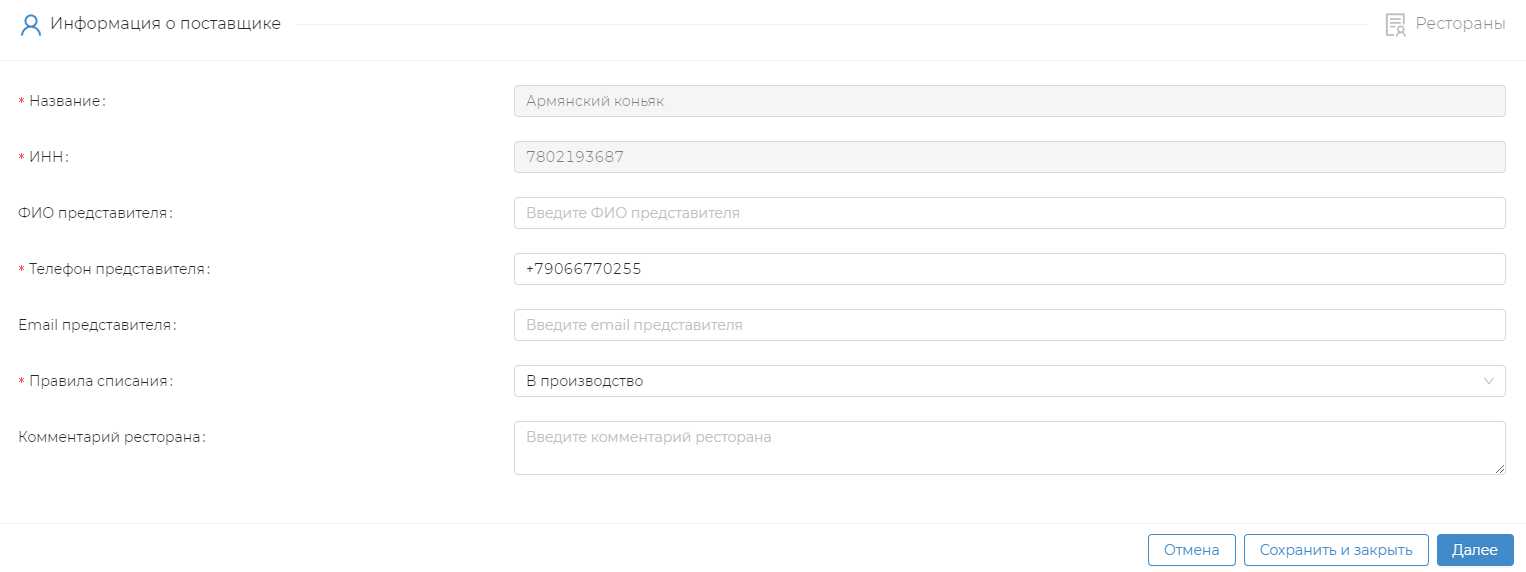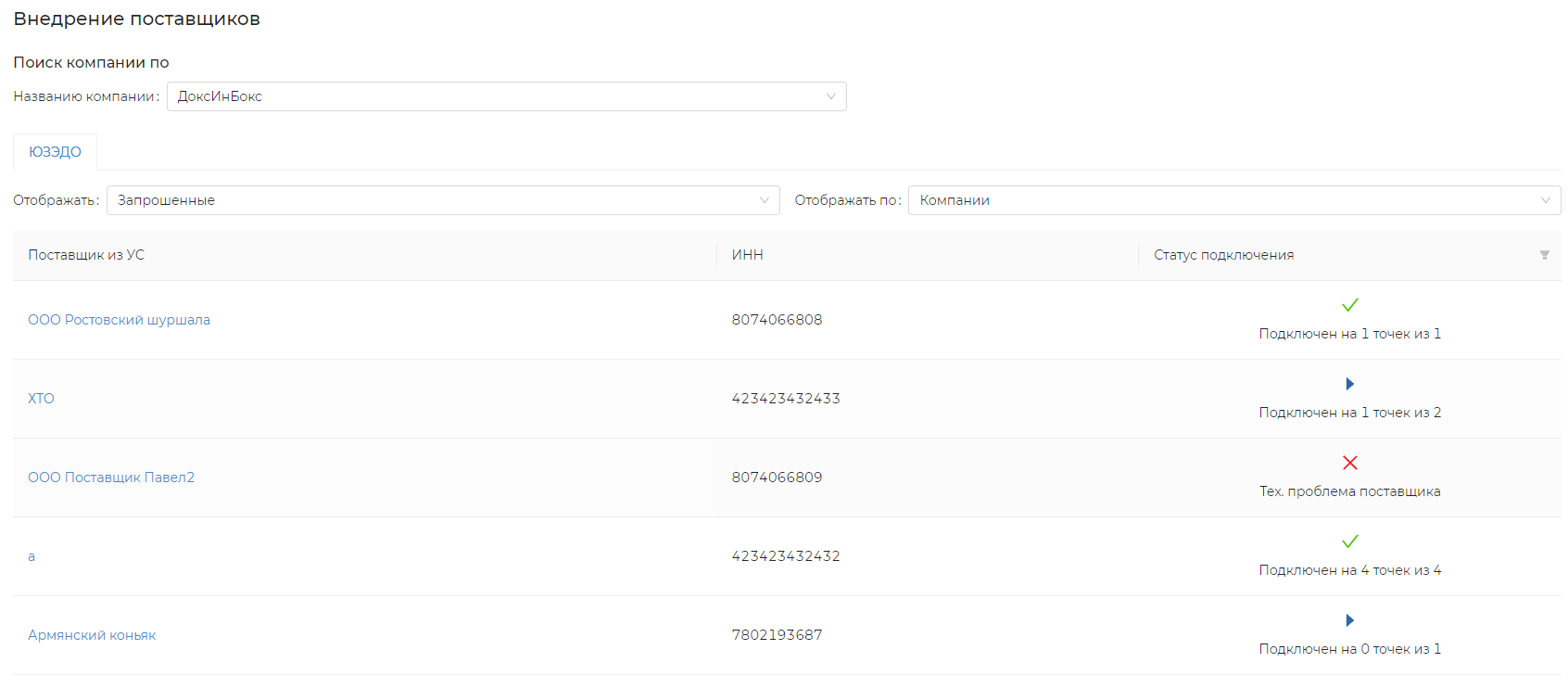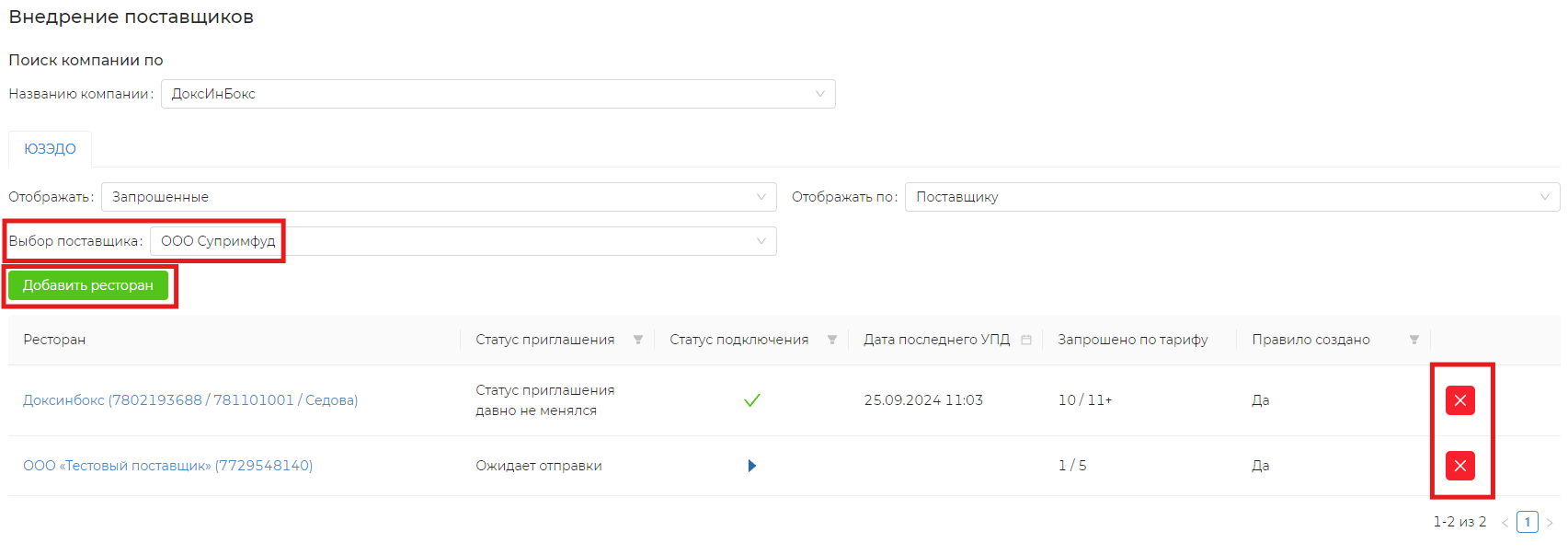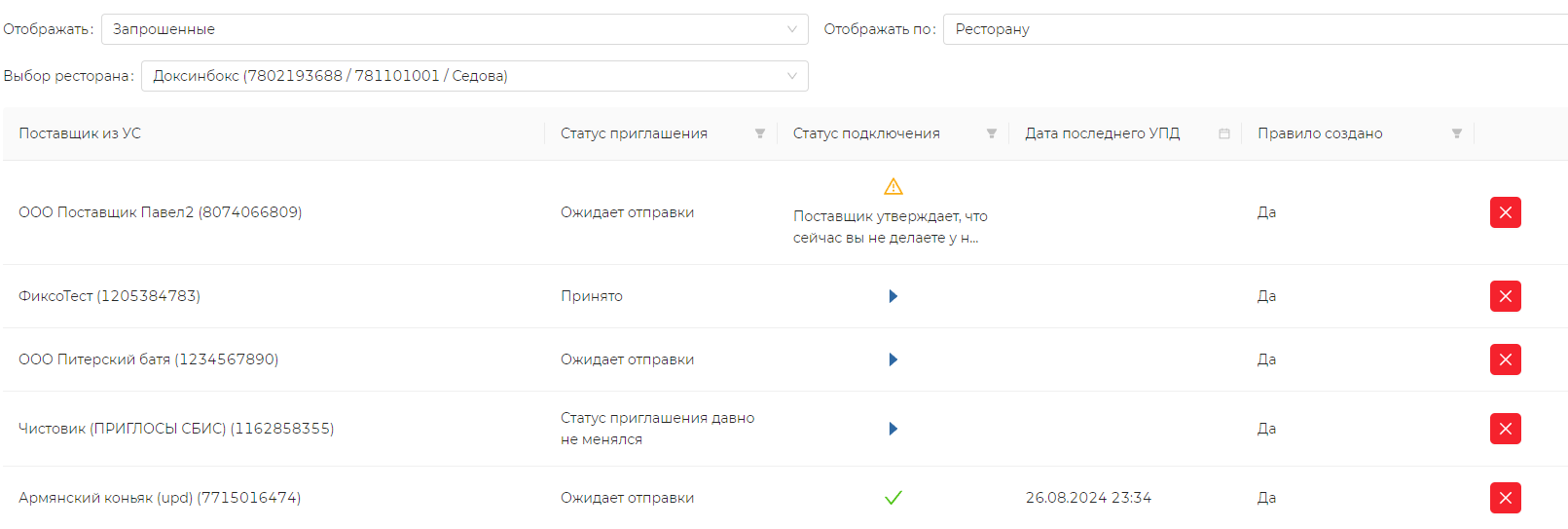...
- Перейдите в разделе «Внедрение» во вкладку «Поставщики».
- Если нужная компания не появилась в строке «Названию компании», то введите её название и выберите нужную из выпадающего списка.
- Найдите нужного поставщика в таблице, сделать это можно, например, с помощью знака лупы справа от названия столбца в столбце «ИНН». Поиск выполняется по ИНН.
Если поставщик найден, то нажмите на кнопку «Запросить» справа от нужного поставщика. - Если поставщик не найден, то нажмите на кнопку «Добавить вручную».
Для iiko доступно предзаполнение списка поставщиков по данным из учетной системы. Для этого необходимо нажать кнопку «Обновить контрагентов». - В открывшемся окне заполните данные о поставщике.
Обязательные поля отмечены символом * слева от названия поля. - После того, как все необходимое будет заполнено нажмите кнопку «Далее».
Обратите внимание: кнопка «Сохранить и закрыть» позволит сохранить заполненные вами поля, но поставщик не будет запрошен. Вы сможете продолжить заполнение позднее.
При нажатии кнопки «Отмена» заполненные вами поля не сохранятся и поставщик не будет запрошен. - В открывшемся после нажатия кнопки «Далее» окне отметьте галочкой те точки, для которых необходимо подключение поставщика.
Обратите внимание: при запросе поставщика в столбце «Доступно по тарифу» слева указывается сколько ЮЗЭДО поставщиков уже подключенозапрошено, а справа — сколько доступно по тарифу. Подключить больше поставщиков, чем позволяет вам тариф будет невозможно. Однако вы можете расширить тариф по поставщикам или убрать ненужного вам поставщика. - Когда все нужные точки отмечены, нажмите кнопку «Запросить».
...
- Перейдите в разделе «Внедрение» во вкладку «Поставщики».
- Если нужная компания не появилась в строке «Названию компании», то введите её название и выберите нужную из выпадающего списка.
- Выберите в строке «Отображать» из выпадающего списка вариант «Запрошенные».
- Выберите в строке «Отображать по» из выпадающего списка один из вариантов:
По компании — показывает всех поставщиков, запрошенных в рамках компании и их статусы.По поставщику — показывает статусы по всем точкам, на которые запрошен выбранный поставщик.
Чтобы выбрать поставщика, по которому вы хотите посмотреть информацию, необходимо заполнить поле “Выбор поставщика”«Выбор поставщика».Также появится несколько дополнительных кнопок:
По кнопке «Добавить ресторан» можно запросить подключение поставщика на новый ресторанНажав на красную кнопку с крестиком можно удалить ресторан для выбранного поставщика, если он с этим поставщиком больше не работает.
По ресторану — показывает статусы по всем точкам, на которые запрошен выбранный поставщик.
Чтобы выбрать ресторан, по которому вы хотите посмотреть информацию, необходимо заполнить поле “Выбор ресторана”Нажав на красную кнопку с крестиком можно удалить поставщика для выбранного ресторана, если он с этим рестораном больше не работает.
...